
- •Практическая работа №1
- •1. Создание базы данных.
- •2. Заполнение базы данных.
- •3. Ввод и просмотр данных посредством формы.
- •Практическая работа №2.
- •Формирование запросов на выборку.
- •Создание отчета с группированием данных
- •Практическая работа №3 Создание реляционной базы данных.
- •2. Создание форм для ввода данных в таблицы
- •Практическая работа №4
- •1. Формирование сложных запросов
- •Практическая работа №5 Создание сложных форм
- •Создание сложных отчетов
3. Ввод и просмотр данных посредством формы.
-
Для создания формы Состав преподавателей:
-
откройте вкладку Создание на линейке, выполните команду Формы, Другие формы;
-
в появившемся списке выберите пункт Мастер форм;
-
в
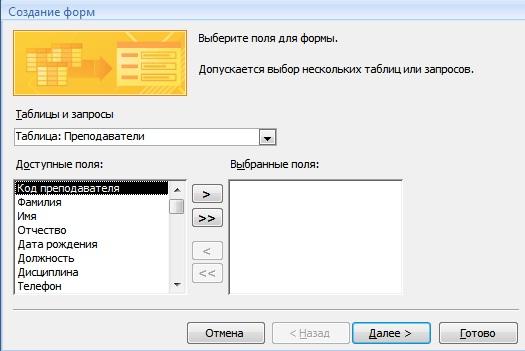
 ыберите
из
появившегося
списка
таблицу
Преподаватели,
выберите
поля,
которые
будут
присутствовать
в
форме.
В
данном
примере
нужны
все
поля,
поэтому
щелкните
по
кнопке
ыберите
из
появившегося
списка
таблицу
Преподаватели,
выберите
поля,
которые
будут
присутствовать
в
форме.
В
данном
примере
нужны
все
поля,
поэтому
щелкните
по
кнопке
 ,
щелкните
по
кнопке
<Далее>;
,
щелкните
по
кнопке
<Далее>; -
в

 появившемся
окне
уже
выбран
внешний вид
формы
в
один
столбец,
щелкните
по
кнопке
<Далее>;
появившемся
окне
уже
выбран
внешний вид
формы
в
один
столбец,
щелкните
по
кнопке
<Далее>; -
в
 появившемся
окне
выберите
стиль
оформления
(выберите стиль на свой вкус),
щелкните
по
кнопке
<Далее>;
появившемся
окне
выберите
стиль
оформления
(выберите стиль на свой вкус),
щелкните
по
кнопке
<Далее>; -
в появившемся окне задайте имя формы, набрав на клавиатуре параметр Состав преподавателей. Остальные параметры в окне оставьте без изменений, щелкните по кнопке <Готово>.
П еред
вами
откроется
форма
в
один
столбец.
Столбец
слева
—
это
названия
полей,
столбец
справа
—
данные
первой
записи
(в
нижней
части
окна
в
строке
параметра
Запись
стоит
цифра
"1").
Для
перемещения
по
записям
надо
щелкать
по кнопкам
еред
вами
откроется
форма
в
один
столбец.
Столбец
слева
—
это
названия
полей,
столбец
справа
—
данные
первой
записи
(в
нижней
части
окна
в
строке
параметра
Запись
стоит
цифра
"1").
Для
перемещения
по
записям
надо
щелкать
по кнопкам
![]() .
Кнопка
.
Кнопка
![]() —
это
переход
на
первую
запись,
кнопка
—
это
переход
на
первую
запись,
кнопка
![]() —
переход
на
последнюю
запись.
—
переход
на
последнюю
запись.
-
Повторите действия 6, 7, 8, 9 с предыдущего задания (2. Заполнение базы данных).
-
Измените название поля «Дисциплина» на «Преподаваемая дисциплина»:
-
перейдите из режима формы в режим конструктора;
-
щелкните правой кнопкой мыши в поле «Дисциплина». В появившемся меню выберите пункт Свойства. На экране откроется окно свойств для названия поля «Дисциплина»;
-
щ
 елкните
по
строке
с
именем
Подпись,
т.е.
там,
где
находится
слово
Дисциплина.
Сотрите
слово
"Дисциплина"
и
введите
"Преподаваемая
дисциплина";
елкните
по
строке
с
именем
Подпись,
т.е.
там,
где
находится
слово
Дисциплина.
Сотрите
слово
"Дисциплина"
и
введите
"Преподаваемая
дисциплина"; -
для просмотра результата перейдите в режим формы, выполнив команду перехода в Режим формы.


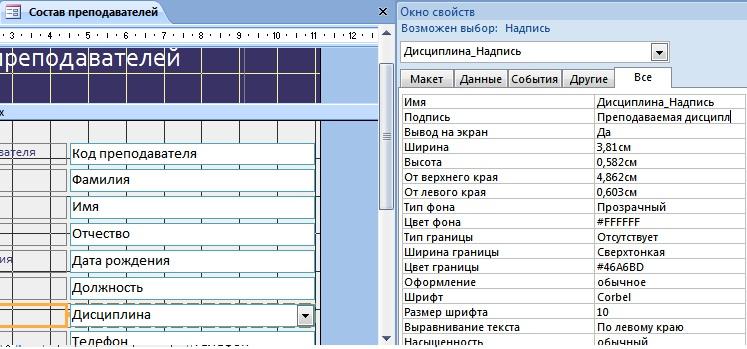


Практическая работа №2.
-
Формирование запросов на выборку.
1 .
Для
создания
простого
запроса:
.
Для
создания
простого
запроса:
-
о

 ткройте
вкладку
Создание
и
выберите
из
группы
команд
Другие,
команду
Мастер
запросов.
В
открывшемся
окне
из
появившихся
пунктов
окна
«Новый
запрос»
выберите
Простой
запрос
и
щелкните
по
кнопке
<ОК>;
ткройте
вкладку
Создание
и
выберите
из
группы
команд
Другие,
команду
Мастер
запросов.
В
открывшемся
окне
из
появившихся
пунктов
окна
«Новый
запрос»
выберите
Простой
запрос
и
щелкните
по
кнопке
<ОК>; -
в появившемся окне в строке Таблицы/запросы выберите таблицу Преподаватели (если других таблиц или запросов не было создано, она будет одна в открывающемся списке);
-
в окне «Доступные поля» переведите выделение на параметр Фамилия. Щелкните по кнопке
 .
Слово
Фамилия
перейдет
в
окно
«Выбранные
поля».
Аналогично
в
окно
«Выбранные
поля»
переведите
поля
«Имя»,
«Отчество»,
«Должность»
(порядок
важен
—
в
таком
порядке
данные
и
будут
выводиться).
Щелкните
по
кнопке
<Далее>;
.
Слово
Фамилия
перейдет
в
окно
«Выбранные
поля».
Аналогично
в
окно
«Выбранные
поля»
переведите
поля
«Имя»,
«Отчество»,
«Должность»
(порядок
важен
—
в
таком
порядке
данные
и
будут
выводиться).
Щелкните
по
кнопке
<Далее>;




-
в
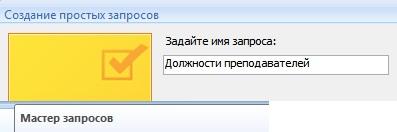 строке
параметра
Задайте
имя
запроса
введите
новое
имя
Должности
преподавателей.
Щелкните
по
кнопке
<Готово>.
На
экране
появится
таблица
с
результатами
запроса.
строке
параметра
Задайте
имя
запроса
введите
новое
имя
Должности
преподавателей.
Щелкните
по
кнопке
<Готово>.
На
экране
появится
таблица
с
результатами
запроса.
2![]() .
Для
сортировки
данных:
щелкните
в
любой
строке
поля
«Должность»;
.
Для
сортировки
данных:
щелкните
в
любой
строке
поля
«Должность»;
-
отсортируйте данные по убыванию. Для этого щелкните по кнопке на панели инструментов.
3. Для сохранения запроса:
-
щелкните по кнопке
 .
Закройте
окно
запроса.
.
Закройте
окно
запроса.
4. Для создания запроса на выборку с параметром:
-
создайте запрос на выборку для следующих полей таблицы Преподаватели: «Фамилия», «Имя», «Отчество», «Преподаваемая дисциплина» аналогично тому, как это делалось в п.1. Внимание! Внимательно смотрите, что данные берете из таблицы Преподаватели;
-
задайте имя запросу Преподаваемые дисциплины. Щелкните по кнопке <Готово>. На экране появится таблица с результатами запроса;
-
п
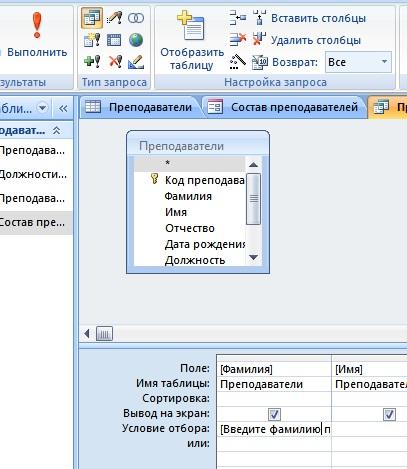
 ерейдите
в
режим
конструктора
ерейдите
в
режим
конструктора -
в строке параметра Условия отбора для поля «Фамилия» введите фразу (скобки тоже вводить): [Введите фамилию преподавателя];
-
Щелкните по кнопке
 на
вкладке
Конструктор
в
группе
команд
Результаты;
на
вкладке
Конструктор
в
группе
команд
Результаты; -
в появившемся окне введите фамилию Гришин и щелкните по кнопке <ОК>. На экране появится таблица с данными о преподавателе Гришине — его имя, отчество и преподаваемая им дисциплина;
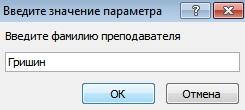


-
сохраните запрос
 .
Закройте
окно
запроса.
.
Закройте
окно
запроса.
